আইফোনে ছবির লিঙ্ক শেয়ার করুন
সর্বশেষ iOS 12 বিটা 3 আপডেটটি বিকাশকারীদের হাতে পৌঁছে যাওয়ার পরে, এটি ইতিমধ্যেই আইফোনের জন্য স্টক ফটো অ্যাপে একটি শক্তিশালী নতুন "শেয়ার লিঙ্ক" বৈশিষ্ট্য যুক্ত করে একটি গুঞ্জন সৃষ্টি করছে।
এই নতুন বৈশিষ্ট্য, রেড্ডি দ্বারা আবিষ্কৃত হুঙ্কির প্রথমবারের মতো, ব্যবহারকারীরা একটি iCloud লিঙ্ক তৈরি করে ফটো অ্যাপ থেকে সহজেই ফটো শেয়ার করতে সক্ষম হয়েছিল যা 30 দিন পরে স্বয়ংক্রিয়ভাবে মেয়াদ শেষ হয়ে যায়।
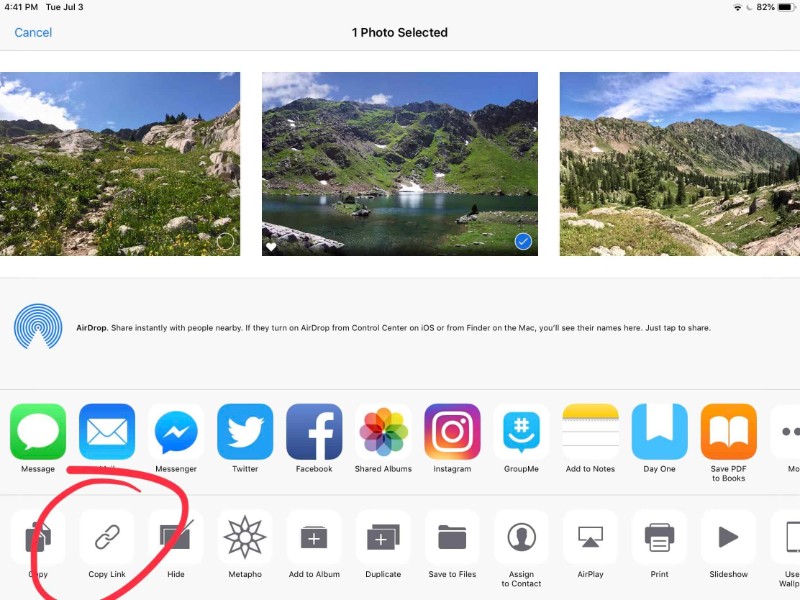
বিকল্প প্রদর্শিত হবে লিংক কপি করুন এটি iOS শেয়ার শীটের নীচের সারিতে (নীচের ছবিতে দেখানো হয়েছে) এবং ব্যবহারকারীদের একক ছবির পাশাপাশি একাধিক ছবির জন্য একটি URL লিঙ্ক তৈরি করতে দেয়৷ শেয়ার করা ফটোতে লেখকের নাম, ছবির শিরোনাম এবং এর EXIF ডেটার মতো সমস্ত মেটাডেটাও থাকবে, তবে গোপনীয়তার কারণে, এটি কোনও অবস্থান-সম্পর্কিত ডেটা প্রকাশ করবে না।
এই বৈশিষ্ট্যটি বিশেষত সেই সমস্ত ব্যবহারকারীদের জন্য উপযোগী যারা ঘন ঘন তাদের পরিবার এবং বন্ধুদের সাথে ছবি শেয়ার করেন। এখন, প্রতিটি ছবি একে একে আপলোড করার পরিবর্তে, আপনাকে যা করতে হবে তা হল সেই ছবি বা ছবির লিঙ্কটি অনুলিপি করুন এবং ইমেল, iMessage বা অন্য কোনও মাধ্যমে আপনার প্রিয়জনের সাথে শেয়ার করুন।
অ্যাপল এখানে আরও উত্তেজনাপূর্ণ কিছু যোগ করেছে। আপনি যখন iMessage অ্যাপ ব্যবহার করে লিঙ্কটি শেয়ার করেন, তখন আপনি এবং প্রাপক শেয়ার করা ছবির একটি সমৃদ্ধ থাম্বনেইল দেখতে পাবেন এবং আপনি যদি মনে করেন, প্রাপকের আইফোন ব্যবহারকারী বা আইক্লাউড বা অ্যাপল আইডি থাকতে হবে না। আপনার ছবি দেখতে.
যখন প্রাপকরা আপনার শেয়ার করা লিঙ্কে ক্লিক করেন, তখন এটি তাদের একটি iCloud ওয়েবপেজে নিয়ে যাবে যেখানে তারা সহজেই ফটো দেখতে পারবে এবং এমনকি এটি ডাউনলোডও করতে পারবে। অনেকটা Android এবং iOS উভয় ডিভাইসেই Google Photos-এর সাথে আমরা যেভাবে ফটো শেয়ার করি।
এই নতুন বৈশিষ্ট্যটি ব্যবহার করতে সক্ষম হতে, আপনাকে অবশ্যই আপনার আইফোন বা আইপ্যাডে ফটোগুলির জন্য iCloud ব্যাকআপ সক্ষম করতে হবে; না হলে চলবে না।
সুতরাং, আমরা শুধু এই নতুন বৈশিষ্ট্যটি সম্পর্কে কথা বলেছি। এখন এটি কীভাবে ব্যবহার করবেন তা দেখানোর এবং সেকেন্ডের মধ্যে ফটো শেয়ার করা শুরু করার সময়।
ফটো অ্যাপে আইক্লাউড থেকে ফটোগুলির লিঙ্কগুলি কীভাবে ভাগ করবেন
- একটি অ্যাপ খুলুন ছবি , এবং আপনি যে ফটোটি ভাগ করতে চান সেটি নির্বাচন করুন বা খুলুন৷
- বাটনে ক্লিক করুন শেয়ার করুন এবং বিকল্প টিপুন লিংক কপি করুন . এটা এই মত কিছু দেখায়:
- একবার আপনি অনুলিপি লিঙ্ক আইকনে ক্লিক করলে, এটি স্বয়ংক্রিয়ভাবে একটি লিঙ্ক তৈরি করবে এবং ক্লিপবোর্ডে অনুলিপি করবে। এখন, আপনি যেখানে চান এই লিঙ্কটি ভাগ করে আপনার ফটো(গুলি) ভাগ করার জন্য প্রস্তুত।
এই সব, প্রিয় পাঠক. আমি আশা করি এই সহজ নিবন্ধটি আপনার জন্য দরকারী









